Comment réparer Snapchat n'a pas pu actualiser le problème
Snapchat est un moyen amusant de rester en contact avec vos amis et votre famille, et si cela ne fonctionne pas, vous pourriez être exclu. Lors de l'utilisation d'une application, vous devez avoir rencontré plusieurs erreurs. Une de ces erreurs sur Snapchat est l'erreur " Impossible(Could) d' actualiser " que l'on a dû rencontrer assez souvent. Pour les moments malheureux où Snapchat affiche cette erreur, nous avons dressé une liste de moyens de la corriger.
Snapchat a été applaudi dans le passé pour sa nature hautement éphémère. Les boutons-pression disparaissent une fois que le récepteur les a ouverts. C'est une application très facile à utiliser. Cependant, il y a eu des moments où les utilisateurs ont reçu une erreur disant que Snapchat ne pouvait pas se rafraîchir.(Snapchat Could not refresh.)
Heureusement, cela n'affecte pas vos données. C'est une erreur assez courante qui se produit de temps en temps. Dans cet article, nous examinerons quelques solutions de dépannage qui peuvent nous aider à nous débarrasser de cette erreur. Si vous êtes intéressé, assurez-vous de lire l'article jusqu'à la fin.
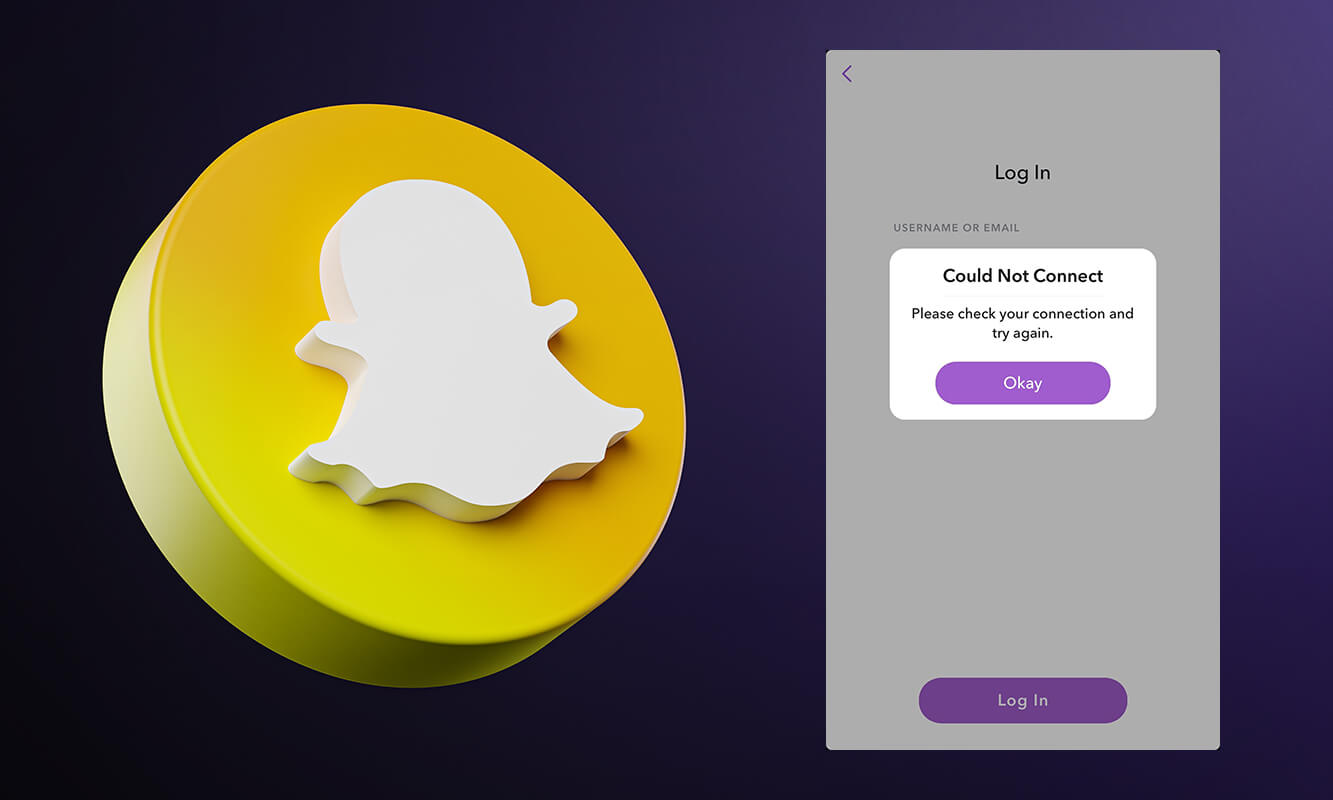
Comment réparer Snapchat n'a(Fix Snapchat Could) pas pu actualiser(Refresh) le problème
Pourquoi une erreur Snapchat Impossible(Snapchat Could) d'actualiser se produit-elle ?
Il existe plusieurs raisons pour lesquelles cette erreur peut se produire. Les raisons sont mentionnées ci-dessous :
- Parfois, cette erreur se produit à la suite d'une mauvaise connexion Internet.
- Il y a eu des incidents où l'application elle-même est en panne.
- Lorsqu'un utilisateur régulier télécharge quoi que ce soit, de nombreuses données sont stockées dans des mémoires en cache. Lorsque plus aucune donnée ne peut être enregistrée, cette erreur s'affiche.
- Cette erreur peut également se produire si vous utilisez une ancienne version de l'application.
- Souvent, le problème ne vient pas de l'application mais de votre appareil mobile.
On peut conclure quel est le problème en suivant les méthodes de dépannage données dans les sections suivantes.
6 façons(Ways) de résoudre le problème Snapchat n'a(Fix Snapchat Could) pas pu se connecter(Connect Problem)
Méthode 1 : Vérifiez votre connexion Internet
Comme mentionné ci-dessus, le problème le plus courant pourrait être la mauvaise qualité du réseau. Par conséquent, vous souhaiterez peut-être basculer votre réseau Wi-Fi vers les données mobiles ou vice versa. Si vous utilisez un routeur WiFi commun, il y a de fortes chances que la vitesse ait diminué. (WiFi)Dans un tel cas, la connexion aux données mobiles peut résoudre votre problème. Si votre connexion Internet fonctionne correctement, vous devrez recourir à d'autres méthodes pour corriger cette erreur.
Méthode 2 : Mettre à jour l'application Snapchat(Snapchat Application)
L'erreur peut également se produire si vous utilisez une ancienne version de l'application. Assurez(Make) -vous d'aller sur le Play Store et de voir si des mises à jour sont disponibles. Si vous trouvez les mises à jour, connectez-vous à Internet et mettez à jour l' application Snapchat . Une fois ce processus terminé, relancez l'application et essayez à nouveau de l'actualiser.

Méthode 3 : Vérifier le fonctionnement de l'application
Parfois, le problème peut provenir de Snapchat. En raison de problèmes de serveur, l'application elle-même peut être en panne. Vous pouvez découvrir la possibilité d'un tel incident en effectuant une simple recherche sur Google . De plus, il existe plusieurs sites Web, tels que Down detector , qui vous aideront à évaluer si l'application est en panne ou non.
Si l'application est en panne, vous n'avez malheureusement pas le choix. Vous devrez attendre que l'application commence à fonctionner toute seule. Comme ce sera un problème commun à tout le monde, vous ne pouvez rien faire pour résoudre ce problème.
Méthode 4 : vider le cache de Snapchat
Le problème peut également être dû à un stockage excessif. On peut essayer d'effacer les données de Snapchat , qui, de par leur conception, sont enregistrées dans la mémoire du téléphone. Pour résoudre le problème Snapchat n'a pas pu actualiser, suivez les étapes indiquées :
1. Allez dans le menu Paramètres(Settings) de votre téléphone et sélectionnez « Applications et notifications(Apps and notifications) ».

2. Dans la liste qui s'affiche maintenant, sélectionnez Snapchat .

3. En dessous, vous trouverez une option pour Effacer le cache (Clear cache) et le stockage(and storage) .

4. Appuyez sur cette option et essayez de relancer l'application. Effacer vos données est l'une des méthodes les plus simples pour faire fonctionner à nouveau votre application.
Lisez aussi : (Also Read:) Comment augmenter votre score Snapchat(How to Increase Your Snapchat Score)
Méthode 5 : désinstaller(Uninstall) et réinstaller(Reinstall) l'application
Si aucune des méthodes mentionnées ci-dessus n'a encore fonctionné pour vous, vous pouvez essayer de désinstaller et de réinstaller Snapchat(uninstalling and reinstalling Snapchat) . Dans la plupart des cas, cela permet à nouveau d'éliminer les erreurs.
REMARQUE : (NOTE:) Assurez(Make) - vous de mémoriser vos informations de connexion avant de désinstaller l'application.
Méthode 6 : Redémarrez votre appareil
La dernière méthode dans la liste des solutions de dépannage consiste à redémarrer votre appareil. Si votre application se bloque ou vous pose d'autres problèmes, vous pouvez éteindre votre appareil et le redémarrer. Essayez de relancer l'application après le redémarrage et votre problème devrait être résolu.

Snapchat est une application très gourmande en espace. Vous devez avoir remarqué qu'une fois que vous avez désinstallé Snapchat , votre téléphone fonctionne de manière plus transparente. C'est parce que Snapchat affiche ses données sous forme de photos et de vidéos de haute qualité. En tant que tel, non seulement il prend plus d'espace sur le disque, mais il consomme également plus de données. Dans un tel cas, l'erreur de rafraîchissement devient une occurrence régulière. En utilisant l'une des méthodes mentionnées précédemment, on peut rapidement corriger leur application et l'utiliser comme avant.
Foire aux questions (FAQ)(Frequently Asked Questions (FAQs))
Q 1. Pourquoi l'erreur Impossible d'actualiser apparaît-elle sur Snapchat ?(Q 1. Why does the Could not refresh error appear on Snapchat?)
Il peut y avoir plusieurs raisons pour lesquelles l'erreur d'application se produit. Ces raisons peuvent aller de problèmes de connectivité Internet ou de problèmes avec votre appareil. Vous pouvez essayer de modifier votre connexion, de réinstaller l'application ou d'effacer le stockage pour résoudre le problème.
Q 2. Pourquoi Snapchat ne se charge-t-il pas ?(Q 2. Why is Snapchat not loading?)
Le problème le plus courant derrière le non-chargement de Snapchat peut être la mémoire et l'espace de stockage. On peut essayer d'effacer le stockage dans le menu des paramètres et essayer de charger à nouveau l'application. La connexion Internet(Internet) est un autre problème courant.
Q 3. Pourquoi Snapchat continue-t-il à afficher l'erreur "Impossible de se connecter" ?(Q 3. Why does Snapchat keep prompting the ‘Could Not Connect’ error?)
Si Snapchat continue de vous dire qu'il n'a pas pu se connecter, vous pouvez en conclure que le problème est la connectivité Internet. Vous pouvez essayer de basculer votre connexion vers les données mobiles ou de ré-enraciner l' appareil Wi-Fi . Essayez de relancer l'application et cela devrait résoudre votre problème.
Recommandé:(Recommended:)
- Que signifie en attente sur Snapchat ?(What Does Pending Mean On Snapchat?)
- Comment envoyer de la musique sur Facebook Messenger(How to Send Music on Facebook Messenger)
- Découvrez combien d'amis vous avez sur Snapchat(Find Out How Many Friends You Have On Snapchat)
- Fix Instagram ne me laisse pas suivre le problème de quelqu'un(Fix Instagram won’t let me follow anyone issue)
Nous espérons que ce guide vous a été utile et que vous avez pu résoudre le problème Snapchat n'a pas pu actualiser(fix Snapchat could not refresh problem) . Si vous avez encore des questions concernant cet article, n'hésitez pas à les poser dans la section des commentaires.
Related posts
Fix Facebook Home Page Wo ne charge pas Properly
Fix Facebook Messenger Waiting pour Network Error
Comment supprimer Snapchat Messages and Conversations
Comment Fix No Camera Found En Google Meet (2021)
Fix Generic PnP Monitor Problem sur Windows 10
Comment simuler ou changer votre emplacement sur Snapchat
Fix Discord Go Live n'apparaissant pas
7 Ways à Fix Email Stuck dans Outbox de Gmail
Refresh Web Pages Automatically dans votre Browser
Fix Site Ca Pas être atteint, Server IP Could n'est pas trouvé
Comment faire pour désactiver Unwanted Add demandes sur Snapchat
Comment 08138854 sur DirectV
Comment 08718352 sur Snapchat Fast
Trouver Out How Beaucoup Friends sur Snapchat
Comment inverser un Video sur Snapchat sur Android
Comment 08738798
Fix Windows Could non Complete L'installation [Résolu]
Fix Error TVAPP-00100 sur Xfinity Stream
Comment Fix No Sound sur Steam Games
Comment Fix Hamachi Tunnel Problem
